RAY OF LIGHT, Asli dan Palsu
Oleh Adi Irawan
Sudah banyak foto yang diambil di puspitek, malahan mungkin yang liat udah pada bosan kali yah. He.he.
Tulisan ini sebelumnya sudah pernah saya load di Forum sebelumnya, dengan tambahan dan perbaikan sedikit.
Pengetahuan yang akan saya share ngga semuanya original dari saya, ini cuman hasil saya belajar dari FN (thanks FN & all member), terus saya coba, dan kemudian saya ceritakan kembali di artikel ini.
Saya juga tergelitik untuk menulis artikel ini karena ada pertanyaan dari beberapa (ngga banyak kog, hanya beberapa) rekan mengenai cara membuat atau mendapatkan ROL ke halaman pesan saya.
A. ROL Asli
Untuk mendapatkan ROL asli, sangat tergantung sama keberuntungan.
Syaratnya matahari harus bersinar dengan cerah, dan kabut juga harus tebal. Saya pernah gagal untuk mendapatkan ROL, walaupun embun tebal, namun matahari ketutup sama awan.. dasar nasib..
Jadi untuk mendapatkan ROL yang bagus, tidak cukup datang satu kali saja ke satu tempat, biasanya berkali-kali, atau yang paling gampang, lewat aja tiap hari  , pasti suatu saat nemu yang paling bagus.
, pasti suatu saat nemu yang paling bagus.
Waktu motret biasanya saya lakukan sejak pukul 7.30 s/d maksimal 8.30 pagi, kadang masih bisa bagus walaupun sudah jam sembilanan.
Saya selalu mengambil dalam format RAW, biar masih punya banyak celah untuk pengaturan selanjutnya, kalo udah jago setting di kamera mungkin langsung jpg aja kali yah..he.he.
Foto yang saya jadikan contoh saya ambil dengan exposure 1/160 second dan Aperture 5.6, dengan exposure compensation saya turunin -2/3. ISO 100, FL 27mm. (Camera: 400D, Lensa Tamron 18-250).
Sudut pengambilan juga sangat menentukan berhasil tidaknya mendapatkan ROL. Saya biasanya agak sedikit “menantang” matahari, biar dapatnya lebih seru.
Ini ada beberapa contoh print screen RAW Image, dengan perbedaan exposure:

Gambar 0-a.
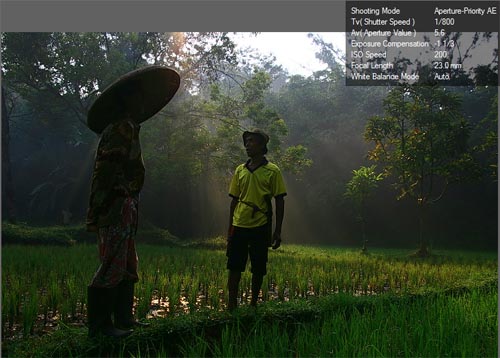
Gambar 0-b.
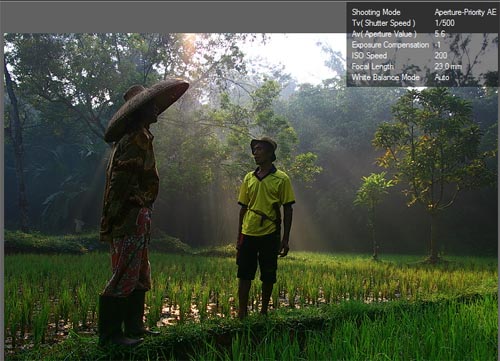
Gambar 0-c.
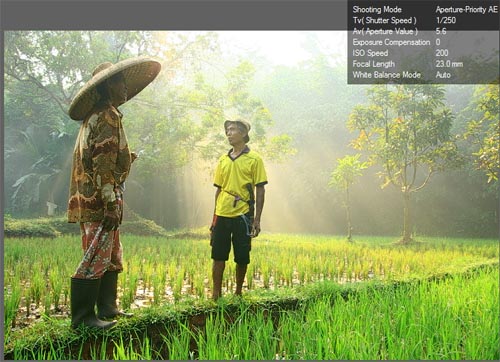
Gambar 0-d.
Berikut ini contoh RAW image yang akan saya proses selanjutnya.
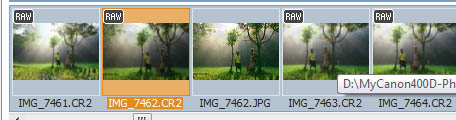
Gambar 1
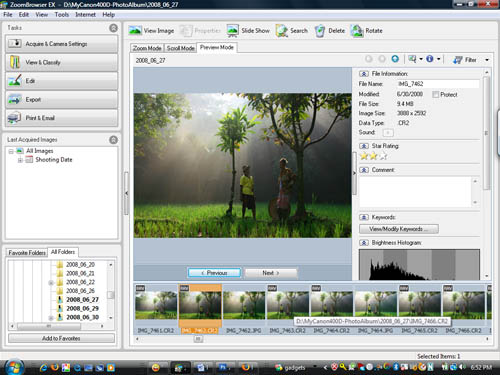
Gambar 2
Kemudian dengan RAW Image Task 3.1 bawaan Canon, saya atur Digital Exposure Compensation diangka +0.4 dan White Balance di 6000K.

Gambar 3
Kemudian WB Shift Sumbu B-A di A1 dan sumbu G-M di G2.
Hal ini saya lakukan dengan tujuan untuk menemukan tone yang saya inginkan. Kembali ke selera rekan-rekan kalu untuk pilihannya, tergantung selera masing-masing.
Langkah berikutnya, saya Save ke dalam format JPG, agar diolah bisa diolah lanjutan di PSCS3.
Sebagai tambahan info saja (buat yang belum tahu), PSCS3 bisa untuk melakukan proses RAW ini, kadang-kadang juga saya pergunakan, tapi untuk kesempatan ini tidak saya pakai.
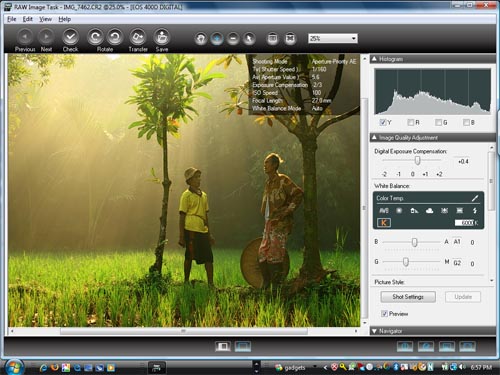
Gambar 4
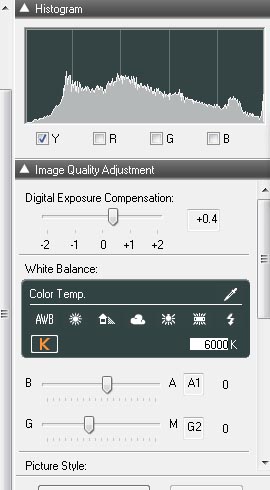
Gambar 5, Detail Setingannya.
Berikutnya, File JPG tersebut saya buka PSCS3.
Copy background image untuk di Filter Highpass dari Filter>Other>High Pass dengan nilai sekitar 1.6pxl. Kemudian Blend Mode di set Overlay, yang dimaksudkan untuk melakukan Sharpen saja. Selain cara ini bisa dilakukan dengan Filter Sharpen, silakan dipilih.
Langkah terakhir, saya atur Brightness/Contras dengan brightness di +6 dan Contras tetap 0.
Selanjutnya, karena biasanya pengen diupload, saya resize dengan sisi ukuran terbesar ke 900 pxl, dan kemudian biasanya saya merubah “canvas size” ke 900x900pxl, terus kasih background Hitam.
Untuk ROL aseli hanya sampai di sini saja, dan fotonya bisa dilihat di sini
Kesimpulan dari olahan di atas, sebenarnya yang dilakukan hanya pengaturan White Balance, Save ke JPG, dan sedikit atur Brightness/Contras saja. Tidak ada olahan yang luar biasa yang dilakukan.
B. ROL Palsu (Tambahan)
Bagi yang masih belum puas dengan ROL aselinya, masih bisa ditambahin dengan ROL Palsu kalo mau (bukan aseli dari saya caranya).
Sebagai catatan, ROL tambahan ini akan muncul jika ada backlicght. Karena gambar ini pada dasarnya sudah memiliki backlight, jadi bisa langsung diaplikasikan. Jika tidak ada, "terpaksa" harus dibuat backlight dengan overlay layer baru dengan warna tertentu (misal Kuning), kemudian Opocity diturunkan, Masalah yang timbul, kita harus melakukan Musking terhadap POI, dan ini pastinya memerlukan waktu.
Langkah Pertama adalah membuat layer baru, kemudian select kotak kecil saja, dan Fill 50% gray.
Tambahkan noise dari Filter>noise>add noise, dengan settingan: Amount 400%, Distribution: Gaussian, Monochromatic di centang.

Gambar 6
Kemudian digedein Kotak kecil tersebut di resize secukupnya.
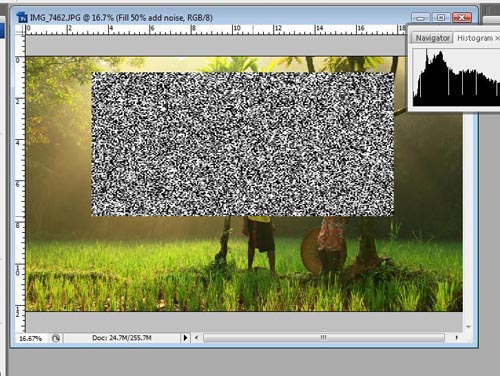
Gambar 7
Langkah berikutnya, Pilih Filter>Blur>Motion Blur.
Lakukan minimal 2 kali atau sesuai selera dan kebutuhan.
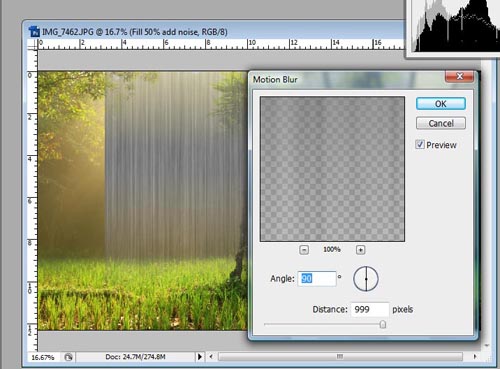
Gambar 8
Kemudian Pilih menu Edit>Transform>Distort, dan atur aja sesuai dengan arah datangnya cahaya.
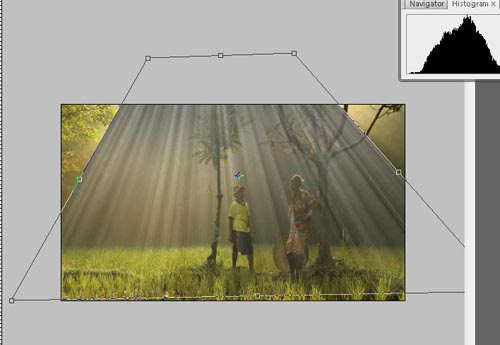
Gambar 9
Kemudian langkah terakhir, pilih blend modenya di softlight. Dan jangan lupa untuk melakukan blur dengan filter blur (Filter>blur>Gaussianblur) agar ROL nya “agak” alami.
Untuk menguatkan ROL nya, bisa dengan menaikkan kontrasnya melalui Menu "Level" atau "Curve".
Untuk finishing, bisa dilakukan Musking di Bagian Rumput bawah saja (lihat layer 1 copy, di Gambar 10.)
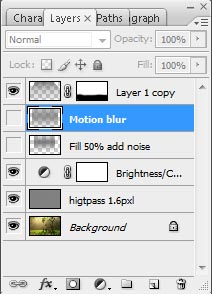
Gambar 10.
Hasil akhirnya bisa dilihat di Gambar 11

Gambar 11. Perbandingan RAW preview, Pengaturan WB &B/C (Original ROL), Dengan tambahan Artificial ROL



 05.09
05.09
 primayandi
primayandi
 Posted in
Posted in 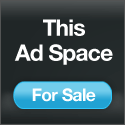










No Response to "Ray of Light di Puspitek"
Posting Komentar
Terima kasih telah membaca artikel ini komentar anda tidak sia-sia karena blog ini bersistem DO FOLLOW. Komentar yang mengandung SPAM, SARA atau PORNO akan dihapus